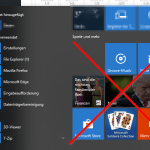Seit ein paar Wochen ist bei meinem Windows 10 die Rechte Maustaste langsam und ich muss beim Rechtsklick ewig warten (30-60 Sekunden). Der Explorer friert in dieser Zeit komplett ein. An sich läuft das sonstige System aber einwandfrei.
Am Anfang hatte ich das Ganze für eine Eigenheit meines Systems gehalten. Nachdem aber ein Freund ganz beiläufig sagte: “Ach, deiner macht das auch?!” als ich im eine Datei kopieren wollte, wurde die Sache doch interessant. Nach längerem googeln habe ich Lösungen für das Problem gefunden, da es anscheinend mehrere Ursachen für das Phänomen gibt:
Das eigentliche Problem:
Kaputte Verknüpfungen im Kontextmenü
Im Kontextmenü gibt es verwaiste Verknüpfungen und Windows versucht diese Aufzulösen bis es in einen Timeout läuft. Daher die 30-60 Sekunden Wartezeit nach dem Rechtsklick.
Lösung 1:
Überprüfung der Verknüpfungen im Kontextmenü auf Beschädigungen:
- Windowstaste drücken und “cmd” tippen oder Rechtsklick auf den “Windows Startbutton”
- Rechtsklick auf die “Eingabeaufforderung” -> Als Administrator ausführen:
- Dism /Online /Cleanup-Image /ScanHealth
- Dism /Online /Cleanup-Image /CheckHealth
- Dism /Online /Cleanup-Image /RestoreHealth
Das hat anscheinend bei vielen Usern geholfen, bei mir leider nicht
Lösung 2:
Der Windows-Ressourcenschutz
- Wieder als Admin cmd ausführen
- “sfc /scannow” ausführen
Das Erzeugt dann folgende Ausgabe:
C:\WINDOWS\system32>sfc /scannow Systemsuche wird gestartet. Dieser Vorgang kann einige Zeit dauern. Überprüfungsphase der Systemsuche wird gestartet. Überprüfung 100 % abgeschlossen. Der Windows-Ressourcenschutz hat beschädigte Dateien gefunden und erfolgreich repariert. Bei Onlinereparaturen finden Sie Details in der CBS-Protokolldatei unter windir\Logs\CBS\CBS.log. Beispiel C:\Windows\Logs\CBS\CBS.log. Bei Offlinereparaturen finden Sie Details in der durch das /OFFLOGFILE-Kennzeichen angegebenen Protokolldatei.
Das hat bei mir geholfen. Danach fehlen in der Regel Einträge im Kontextmenü. Da die aber eh kaputt waren stört das erstens nicht, und zweitens ist dann klar, welches Tool schuld an dem Ärger war.
Lösung 3:
Entfernen des Intel-Eintrags aus dem Kontextmenü
Intel Grafikkarten vor allem auf Thinkpads verursachen wohl auch das Problem.
Lösen kann man es wohl nur brachial indem man den Eintrag mittels Regedit entfernt:
- Windowstaste drücken und “regedit” tippen
- Rechtsklick auf die “Regedit” -> Als Administrator ausführen:
- Zu folgendem Key navigieren:
HKEY_CLASSES_ROOT > Directory > Background > shellex > ContextMenuHandlers > igfxDTCM - Den kompletten Key löschen.
Sehr rustikal, daher würde ich immer erst Lösung 1 und 2 probieren.
Lösung 4:
Die Zeitschrift PC-Welt hat ein Tool für das Problem bereitgestellt:
https://www.pcwelt.de/tipps/XP-Vista-Windows-7-Rechtsklick-Verzoegerung-im-Explorer-beseitigen-1279975.html
Das Tool habe ich auch probiert und festgestellt, wie viele nicht mehr vorhandene Programme noch das Kontextmenü zumüllen obwohl sie schon lange nicht mehr installiert sind. Da taugen die Uninstaller wohl nichts.